Page 1

LCD MONITOR
quick start guide
220TN
ii
Page 2
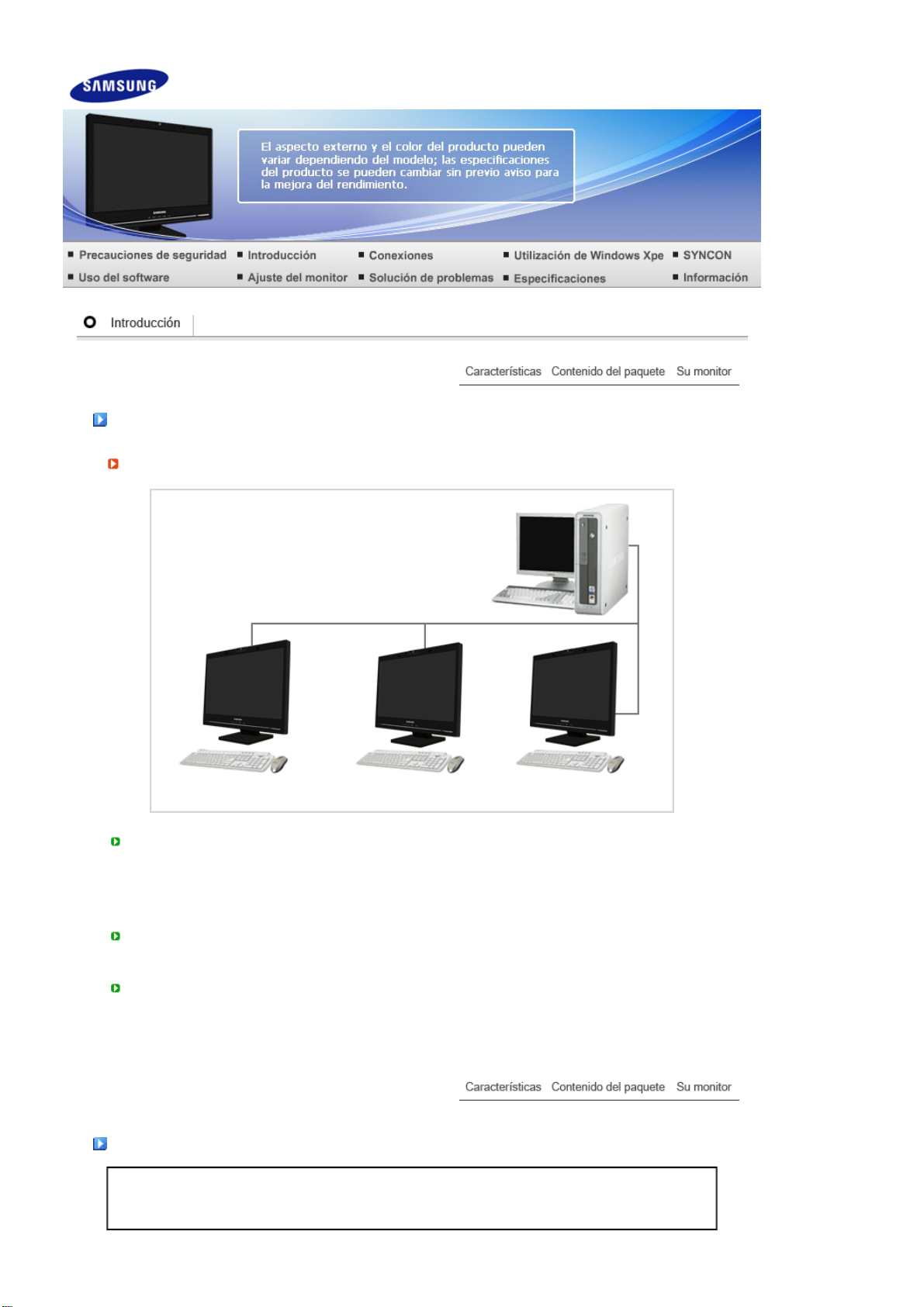
Características
¿Qué es un monitor de red?
Un monitor de la red se puede usar de la misma manera que un monitor común.
Si se conecta al PC host a través de la red LAN, ofrece también las funciones de la mayoría de los
ordenadores, como conexión a Internet, creación de documentos o edición de imágenes.
Permite asimismo conectar un dispositivo externo (DSC, MP3, dispositivo de almacenamiento
externo) al puerto USB para reproducir música, películas y juegos. Se trata de un nuevo concepto de
monitor.
Si se conecta un proyector u otro dispositivo de visualización al puerto RGB OUT, se puede
compartir con otros usuarios la pantalla que se muestra en el monitor de red. Esta función es útil
para las videoconferencias y muchas otras tareas compartidas.
Tanto Internet como la memoria USB efectúan las búsquedas independientemente del OC host.
Contenido del paquete
Compruebe que los siguientes elementos se incluyan con el monitor.
Si falta algún elemento, contáctese con su proveedor.
Consulte a un proveedor local para la comprar de elementos opcionales.
Page 3
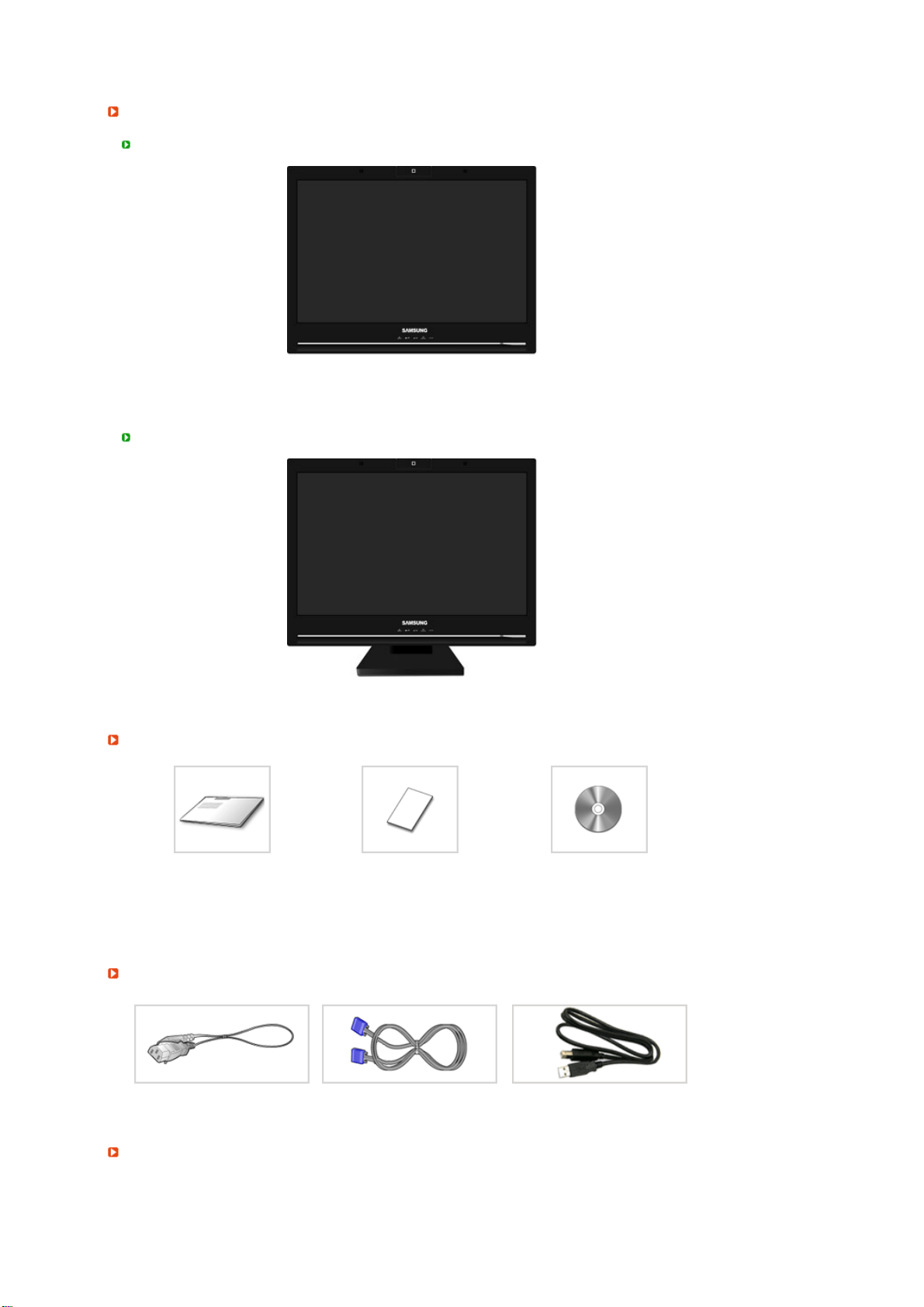
Desempaque
g
Después de instalar la base
Después de ple
ar la base
Monitor
Manual
Guía de Instalación Rápida
Cable
Cordón eléctrico Cable de señal Cable USB
Se vende por separado
Monitor y Soporte sencillo
Documento de garantía
(no esta disponible en todas
las localidades)
Manual del usuario, CD de
instalación del controlador del
monitor, del software Natural
Color, del software
MagicTune™
Page 4
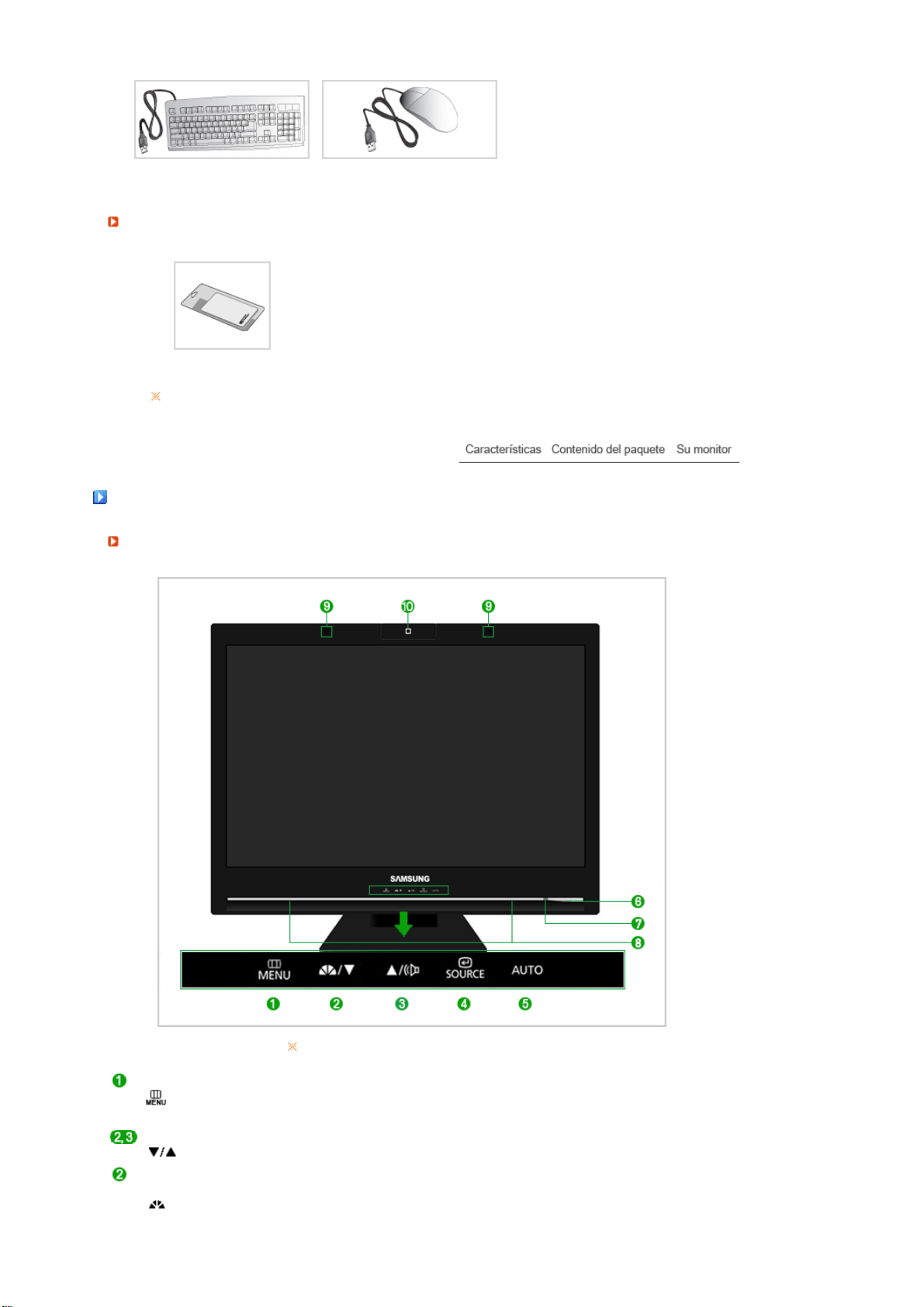
Teclado (USB) Ratón (USB)
Otros
Paño de limpieza
Sólo se aplica a los modelos acabados en negro y alto brillo.
Su monitor
Parte Delantera
Botón Meny [
]
Botón de ajuste
[]
Botón
MagicBright™
[]
Toque un botón ligeramente con el dedo.
Muestra el menú de visualización en pantalla (OSD). Se usa también
para salir del menú de la pantalla o volver al menú anterior.
Estos botones le permiten destacar y regular las opciones en el menú.
MagicBright™ es una nueva función que proporciona un entorno de
visualización óptimo, de acuerdo con el contenido de la imagen que esté
viendo. En la actualidad hay 6 modos diferentes disponibles: Personal,
Texto, Internet, Juego, Deporte y Película. Cada modo tiene su propio
Page 5
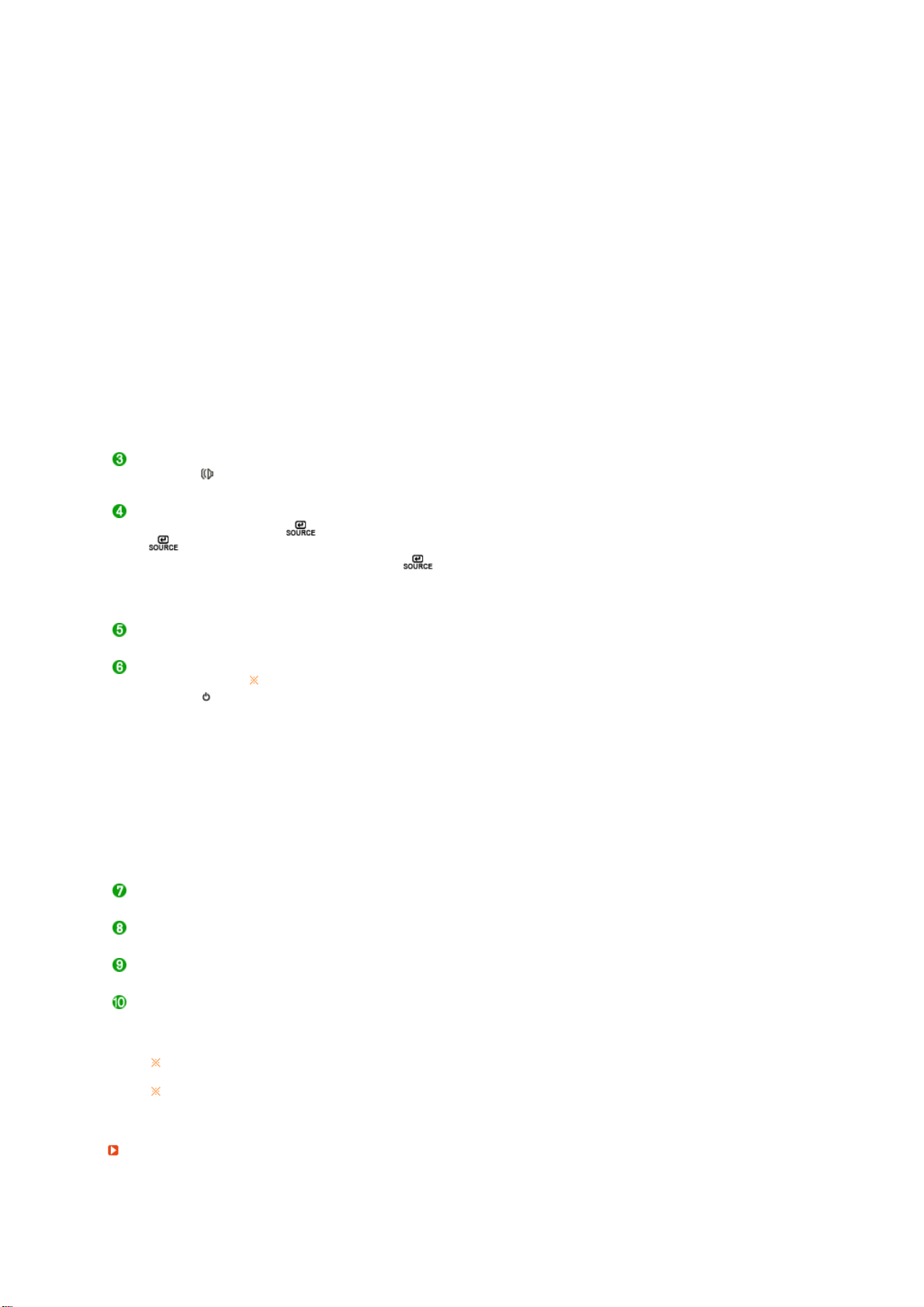
Botón del
volumen [ ]
Botón Confirmar
[ ] /
Botón SOURCE
Botón AUTO "Auto" permite que el monitor se autoajusta a la señal de video entrante.
Botón de
encendido /
apagado [ ]
Indicador de
encendido
Altavoz
MIC(voz)
Camera
(imagen)
Tanto el micrófono como la cámara sólo están disponibles cuando funcionan a través del
Syncon.
Vea Ahorrador de Energía, descrito en el manual, para mayor información en lo referente
a las funciones de ahorro de energía. Para ahorrar energía, apague el monitor cuando
no lo necesite o cuando no lo use por periodos largos de tiempo.
Cam
valor de brillo configurado previamente. Puede seleccionar fácilmente
una de las 6 configuraciones pulsando el botón MagicBright™.
1) Personal
Aunque los valores se han elegido con minuciosidad por nuestros
ingenieros, los valores preconfigurados pueden no resultar cómodos
a sus ojos dependiendo de su gusto. Si es así, ajuste la Luminosidad
y el Contraste usando el menú de OSD.
2) Texto
Apropiado para documentos o trabajos que requieren la visualización
de gran cantidad de texto.
3) Internet
Para trabajar con una mezcla visual de texto y gráficos.
4) Juego
Para visualización de imágenes en movimiento, como un juego.
5) Deporte
Para visualización de imágenes en movimiento, como las de
Deportes.
6) Película
Para visualización de imágenes en movimiento, como un DVD o un
VCD.
>> Haga clic aquí para ver una secuencia de animación.
Cuando OSD no se muestre en la pantalla, pulse este botón para ajustar
el volumen.
>> Haga clic aquí para ver una secuencia de animación.
Activa un elemento resaltado del menú. /
Pulse ' ' y a continuación seleccione la señal de vídeo cuando la
pantalla está apagada.
(Cuando se pulsa el botón ' ' para cambiar el modo de entrada,
aparece un mensaje en la parte superior izquierda de la pantalla que
muestra el modo actual: señal de entrada analógica o de cliente.)
>> Haga clic aquí para ver una secuencia de animación.
>> Haga clic aquí para ver una secuencia de animación.
Use este botón para prender y apagar el monitor.
Tenga cuidado ya que al pulsar el botón Power en el modo cliente se cierra
Windows XPe. No fuerce el cierre de Windows ya que se podrían producir
daños en el sistema.
En estos casos, el monitor se apagará forzadamente y el sistema operativo
puede resultar dañado. Por ello compruebe que la función EWF esté habilitada.
1. Después de cambiar al modo Monitor desde el modo Cliente,
pulse el botón Power para apagar el monitor.
2. Debe cerrar Windows haciendo clic en
Apagar > Aceptar
Si Windows está dañado y no arranca, consulte a su
administrador del sistema.
Si no puede arrancar el ordenador debido a un fallo de Windows,
póngase en contacto con el administrador del sistema.
Le permite ver el estado general del suministro del sistema. Si desea más
información, consulte la sección PowerSaver (Energisparläge).
Puede escuchar el sonido conectando la tarjeta de sonido del PC al
monitor.
Transmite la voz cuando se mantiene una conversación mediante el
Syncon.
Transmite la imagen cuando se mantiene una conversación mediante el
Syncon.
Inicio > Apagar... >
en el modo Cliente.
Page 6

r
Es una cámara dedicada a las llamadas de charlas y a las llamadas de vídeo.
No ejerza una fuerza excesiva al girar la cámara ya que puede ocasionar un mal
funcionamiento del producto.
Parte Posterio
La disposición en la parte posterior del monitor podría variar de producto a producto.
POWER
z
POWER
: Conecte el cordón de suministro eléctrico del monitor a la toma de
corriente de la parte trasera del monitor.
RGB OUT
z RGB OUT
: Conecte un monitor a otro mediante un cable D-Sub.
/
2
2
: Conecte el
cable USB.
del monitor USB y un dispositivo USB mediante un
2
Page 7

: Conecte el del monitor al puerto USB del ordenador mediante un
p
cable USB.
z
Para usar 2, debe conectar el al PC.
z
Use sólo el cable USB facilitado con este monitor
para conectar el puerto del monitor y el
uerto USB del ordenador.
LAN (Terminal de conexión LAN)
z Conéctelo cuando lo utilice como monitor.
RGB IN
z RGB IN
: Conecte el cable de señal al puerto D-sub de 15 patillas, en la parte
posterior del monitor.
AUDIO IN (Terminal de conexión de sonido del PC)
z AUDIO IN (Terminal de conexión de sonido del PC)
: Conecte un cable aquí para recibir el sonido de la tarjeta de sonido de la
computadora.
/ MIC/
(Toma del auricular)
: Conecte el auricular a esta toma.
MIC (Terminal de conexión del micrófono)
: Conecte un micrófono al terminal MIC.
(Terminal de conexión USB)
: Puede conectar dispositivos USB como un ratón, un teclado y
dispositivos de almacenamiento externo (por ejemplo, DSC, MP3,
memoria portátil, etc.).
Kensington Lock
z El bloqueo Kensington es un dispositivo que se utiliza para fijar físicamente
el sistema cuando se utiliza en un sitio público.
(El dispositivo de bloqueo debe adquirirse por separado.)
Si necesita información sobre el uso del dispositivo de bloqueo, póngase
en contacto con el establecimiento donde lo haya adquirido.
Vea Conexión del Monitor para mayor información en lo referente a las Conexiónes de
cable.
Page 8

Conexión de cables
r
)
Conexión del monitor al PC host mediante el cable LAN
PC host Concentrador Cable LAN Monito
Conecte el cable al terminal de alimentación en la parte posterior del monitor.
Conecte el ratón y el teclado a los puertos USB.
Conecte el puerto LAN en la parte posterior del monitor y el concentrador.
Conecte el concentrador y el puerto LAN del PC host.
El PC host debe tener una dirección IP.
Después de conectar el LAN y configurar la dirección IP podrá ver la pantalla del PC host en el
monitor.
Utilice el puerto RGB IN para conectar directamente el monitor a un PC.
Conecte el puerto RGB OUT para mostrar la misma imagen u otro monitor, como el proyector.
(Para fines de presentación)
Utilice el puerto USB para conectar un dispositivo de almacenamiento externo (por ejemplo, DSC,
MP3, memoria portátil, etc.).
Conexión de cables (Cuando se usa como un monitor normal
Page 9

Conecte el cordón de suministro eléctrico del monitor a la toma de corriente de la parte trasera del
monitor.
Enchufar el cordón de suministro eléctrico del monitor a un tomacorriente cercano.
Use una conexión apropiada para el ordenador.
Usando el conector D-sub (analógico) en la tarjeta de vídeo.
- Conecte el Câble D-sub al puerto RGB IN que está ubicado en la parte posterior del
monitor.
[RGB IN]
Uso de Macintosh
Conexión de los dispositivos externos
- Conecte el monitor y el ordenador Macintosh mediante el cable de conexión del ordenador.
Si el monitor y el ordenador están conectados, puede encenderlos y utilizarlos.
Puerto D-SUB de 15 pins
[RGB OUT]
2
(Terminal de conexión USB)
Úselo conectándolo a otro monitor.
(La imagen del monitor principal aparece en el monitor conectado.)
Puede conectar dispositivos USB como un ratón, un teclado y
dispositivos de almacenamiento externo (por ejemplo, DSC, MP3,
memoria portátil, etc.).
(Conecte el
cable USB.)
Conecte el del monitor al puerto USB del ordenador mediante
del monitor USB y un dispositivo USB mediante un
2
Page 10

LAN
(Terminal de conexión LAN)
un cable USB.
Conecte el cable LAN.
Conexión USB
Conexión USB
Encienda el monitor y el ordenador. Si se conecta el cable al conector del monitor y el cable
al conector
2
videocámara se ejecutan automáticamente.
Puede utilizar un dispositivo USB, como un ratón, un teclado o un Memory Stick, o un disco duro externo,
conectándolo al
El USB port (puerto USB) del monitor admite la interfaz USB 2,0 de alta velocidad.
Velocidad de datos 480 Mbps 12 Mbps 1,5 Mbps
del PC, los programas de instalación relacionados con el micrófono y la
2
del monitor, sin conectarlo al PC.
2
Alta velocidad Velocidad media Baja velocidad
Conecte el puerto del monitor al puerto USB del ordenador mediante el cable USB.
Para usar , debe conectar el al PC.
Use sólo el cable USB facilitado con este monitor para conectar el puerto del monitor
y el puerto USB del ordenador.
Conecte el puerto del monitor USB y un dispositivo USB mediante el cable USB.
Los procedimientos de uso son los mismos que los empleados para un dispositivo externo conectado al
Page 11

PC.
p
z Puede conectar y utilizar un teclado y un ratón.
Puede reproducir un archivo de un dispositivo multimedia.
z
(Ejemplos de dispositivos multimedia: MP3, cámara digital, etc.)
Puede ejecutar, mover, copiar o borrar los archivos de un dispositivo de almacenamiento.
z
(Ejemplos de dispositivos de almacenamiento: memoria externa, tarjeta de memoria, lector de
memoria, reproductor de MP3 con disco duro, etc.)
Puede utilizar otros dispositivos USB que puedan conectarse a un ordenador.
z
z
No desconecte el cable USB mientras se está realizando la instalación.
El programa puede que no se instale completamente o que no funcione con
normalidad.
z
Cuando conecte un dispositivo al puerto 2 del monitor, hágalo mediante el cable
apropiado para ese dispositivo.
(Para asesorarse sobre la compra del cable y los dispositivos externos, diríjase al
centro de servicio técnico del producto correspondiente.)
z
La empresa no se hace responsable de los problemas o fallos causados en un
dispositivo externo debido al uso de un cable no autorizado para realizar la conexión.
z
Algunos productos no se ajustan al estándar USB y pueden provocar un mal
funcionamiento del dispositivo.
z
Si el dispositivo funciona mal incluso si está conectado al ordenador, contacte con el
centro de servicio técnico del dis
ositivo/ordenador
Uso del soporte
Este monitor admite los distintos tipos de bases estándar VESA. Es necesario plegar o
quitar la base que se utiliza para instalar una base VESA.
Ángulo de inclinación
El monitor se puede reclinar desde -3 hasta 22 grados.
Cómo montar una base
Este monitor admite la base de montaje de 100 mm x 100 mm compatible con VESA.
Page 12

Monitor
Base para montaje (Opción)
1. Apague el monitor y desconecte el cable de alimentación eléctrica.
2. Ponga el monitor LCD con la pantalla hacia abajo sobre una superficie plana protegiendo la
pantalla con un cojín.
3. Quite los cuatro tornillos y después retire la base del monitor LCD.
4. Alinee la base de montaje con los agujeros de la base de la tapa trasera y asegúrela
con los cuatro tornillos que vienen con el brazo articulado, la repisa de pared o
cualquier otra base.
z No use tornillos con un tamaño superior al estándar, ya que pueden causar daños en el
interior del monitor.
Para montajes murales que no cumplen las especificaciones de tornillos estándar VESA,
z
la longitud de éstos puede variar dependiendo de las especificaciones.
No use tornillos que no cumplan las especificaciones de tornillos estándar VESA
z
No apriete excesivamente los tornillos, ya que podría dañar el producto o provocar la
caída de éste con riesgo de causar lesiones personales.
Samsung no se hace responsable de este tipo de accidentes.
Samsung no se hace responsable de daños o lesiones personales cuando se usa un
z
montaje mural que no es VESA o que no cumple las especificaciones, o si el cliente no
sigue las instrucciones de instalación del producto.
Para montar el monitor en la pared, es necesario adquirir el kit de montaje en la pared que
z
permite el montaje del monitor alejado al menos 10 cm desde la superficie de la pared.
z Para más información, póngase en contacto con el Centro de Reparaciones de Samsung
más cercano. Samsung Electronics no será responsable de los daños causados por la
utilización de una base distinta de las especificadas.
z
Utilice un dispositivo de montaje en pared que cumpla las normas internacionales.
Page 13

Lista de comprobación
Antes de llamar a un centro de servicio, revise la información proporcionada en esta sección para ver si
puede resolver el problema usted mismo. Si necesita ayuda, llame por teléfono al número que figura en
el documento de garantía, al número de la sección informaciones o contáctese con el vendedor
Síntomas Revisar la lista Solucíon
autorizado.
No hay imagen en
pantalla.
No puede usar el
monitor.
¿Está conectado
correctamente el
cordón eléctrico a la
fuente de
alimentación?
¿Puede ver en la
pantalla "Comprobar
cable señal"?
Si está conectada la
fuente de suministro
eléctrico, reiniciar el
PC para ver la
pantalla inicial (la
pantalla de
conexión), la cual se
puede ver.
¿Puede ver en la
pantalla "Modo no
óptimo. Modo
recomendado 1680 x
1050 60 Hz"?
Inspeccione el cordón eléctrico y la fuente de
suministro eléctrico.
(Conectado usando el cable RGB-IN)
Inspeccione la conexión del cable de señal.
Si aparece la pantalla inicial (la pantalla de conexión),
inicie el computador: en el modo aplicable (el modo
seguro para Windows ME/2000/XP) y luego cambie la
frecuencia de la tarjeta de video.
(Véase Modos de Pantalla Prefijados)
Si no aparece la pantalla inicial (pantalla de conexión),
contáctese con el centro de servicio o el vendedor
autorizado.
Puede ver este mensaje cuando la señal de la tarjeta
de video excede la frecuencia y resolución máxima.
Ajuste la frecuencia y resolución máxima aplicable al
monitor.
Si el modo de pantalla es superior a SXGA o 75 Hz, se
visualiza un mensaje "Modo no óptimo. Modo
recomendado 1680 x 1050 60 Hz". Si el refresco de
pantalla es superior a 85 Hz, la pantalla trabajará
correctamente, pero aparece el mensaje "Modo no
óptimo. Modo recomendado 1680 x 1050 60 Hz"
durante un minuto y, entonces, desaparece.
Cambie al modo recomendado durante este período
de un minuto.
(El mensaje se visualiza otra vez si se reinicia el
sistema.)
¿No hay imagen en
la pantalla.
El indicador de
suministro de
energía está
El monitor está en el modo Ahorrador de Energía.
Presione una tecla del teclado o mueva el mouse para
activar el monitor y restaurar la imagen en la pantalla.
Page 14

parpadeando en
intervalos de un
segundo?
Si aún no hubiese imagen, pulse el botón '' ''.
Después vuelva a pulsar cualquier tecla del teclado
para activar el monitor y devolver la imagen a la
pantalla.
No se puede ver
Visualización en
Pantalla(OSD).
La pantalla muestra
colores extraños o
sólo blanco y negro.
La pantalla se ha
desequilibrado
repentinamente.
¿Ha bloqueado el
Menú Visualización
en Pantalla (OSD)
para evitar cambios?
¿La pantalla muestra
sólo un color como si
la mirara a través de
un papel de celofán?
¿Los colores de la
pantalla se vuelven
extraños después de
ejecutar un programa
o debido a una falla
del sistema mientras
se ejecutan
programas de
aplicación?
¿Se ha instalado
apropiadamente la
tarjeta de video?
¿Ha cambiado la
tarjeta de video o la
unidad de disco?
¿Ha regulado la
resolución o
frecuencia del
monitor?
Desbloquee la OSD presionando el botón ' ' por lo
menos 5 segundos.
Inspeccione la conexión del cable de señal.
Asegúrese que la tarjeta de video esté insertada
totalmente en su ranura.
Reiniciar el PC.
Instalar la tarjeta de video siguiendo las instrucciones
del manual de la tarjeta de video.
Ajustar Posición y Tamaño de acuerdo a las
instrucciones de OSD.
Regular la resolución y frecuencia de la tarjeta de
video.
(Véase Modos de Pantalla Prefijados).
La pantalla está
fuera de enfoque o
no puede regularse
OSD.
LED está
intermitente pero no
hay imágenes en la
pantalla.
En la pantalla se
muestran sólo 16
colores. Han
cambiado los
colores de la
pantalla después de
cambiar la tarjeta
de video.
Hay un mensaje
que dice: "Monitor
desconocido,
Enchufar y Usar
(VESA DDC)
monitor
encontrado".
La pantalla se puede desequilibrar debido al ciclo de señales de la tarjeta de
vídeo. Consulte la pantalla OSD para reajustar la posición.
¿Ha regulado la
resolución o
frecuencia del
monitor?
¿Observa que la
frecuencia está
regulada
apropiadamente al
inspeccionar el
Tiempo de Pantalla
en el menú?
¿Han sido fijados
apropiadamente los
colores en Windows?
¿Se ha instalado
apropiadamente la
tarjeta de video?
¿Ha instalado el
controlador de
monitor?
Vea el manual de la
tarjeta de video para
Regular la resolución y frecuencia de la tarjeta de
video.
(Véase Modos de Pantalla Prefijados).
Regule la frecuencia apropiadamente de acuerdo a las
instrucciones del manual de la tarjeta de video y
Modos de Pantalla Prefijados.
(La frecuencia máxima por resolución podría diferir de
producto a producto).
Windows XP :
Ajuste la resolución en Panel de control → Apariencia
y temas → Pantalla → Configuración.
Windows ME/2000 :
Ajuste la resolución en Panel de control → Pantalla →
Configuración.
Instalar la tarjeta de video siguiendo las instrucciones
del manual de la tarjeta de video.
Instale el controlador de monitor de acuerdo a las
Instrucciones de Instalación del Controlador.
Instale el controlador de monitor de acuerdo a las
Instrucciones de Instalación del Controlador.
Page 15

saber si la función
Conectar y Usar
(VESA DDC) puede
ser soportada.
Compruebe cuándo
MagicTune™ no
funciona
correctamente.
MagicTune™ no
funciona
correctamente.
Problemas
relacionados con el
audio
La característica
MagicTune™ sólo se
encuentra en
equipos (VGA) con
sistema operativo
Window compatibles
con Plug and Play.
¿Ha cambiado de
tarjeta gráfica o de
PC?
¿Desea instalar el
programa?
No hay sonido Asegúrese de que el cable de audio esté conectado
* Para comprobar si el equipo está preparado para la
característica MagicTune™, siga los pasos a
continuación (Cuando Windows es XP);
Panel de control → Rendimiento y Mantenimiento →
Sistema → Hardware → Administrador de dispositivos
→ Monitores → Después de eliminar Monitor Plug and
Play, busque "Monitor Plug and Play" activando la
búsqueda de nuevo Hardware.
MagicTune™ es un software adicional para el monitor.
Es posible que algunas tarjetas gráficas no sean
compatibles con el monitor. Si tiene algún tipo de
problema con la tarjeta gráfica, visite nuestro sitio web
para comprobar la lista de tarjetas gráficas
compatibles.
http://www.samsung.com/monitor/magictune
Descargue la última versión del programa.
http://www.samsung.com/monitor/magictune
Después de instalar el programa apague el ordenador
y vuelva a arrancarlo. Si hay una copia del programa
instalada, bórrela, apague y arranque el ordenador e
instale el programa de nuevo. Tras la instalación o la
eliminación de un programa se debe apagar y volver a
arrancar el ordenador para que éste funcione con
normalidad.
firmemente con el puerto de audio del monitor y el
puerto de audio de la tarjeta de sonido. (Véase
Conexión del Monitor)
Compruebe el nivel del volumen.
El nivel del sonido es
demasiado bajo
Pulso el botón de
encendido para
apagar el monitor,
pero sólo aparece
el mensaje 'Please
Wait' y el monitor
no se apaga aun
después de
transcurrido mucho
tiempo.
Visite nuestro sitio web y descargue el software de instalación para MagicTune™ MAC.
Solución de problemas de Client Mo
Síntoma Resolución de problemas
No aparece la
pantalla cuando
cambio el modo
Cliente.
Fuerce el cierre del
monitor.
Para usar la función de red, se requiere un tiempo aproximado de arranque de
30 segundos tras el encendido; durante el arranque aparece durante 3-4
segundos una pantalla vacía.
Después del encendido debe cambiar de modo en aproximadamente 30
segundos.
Compruebe el nivel del volumen.
Si el volumen sigue siendo demasiado bajo después
ajustar el control al máximo, compruebe el control del
volumen en la tarjeta de sonido del equipo o en el
programa de software.
Windows XPe a veces no se apaga normalmente. En
tal caso, se debe forzar el cierre del monitor pulsando
el Power Button (botón de encendido) durante cinco
(5) segundos.
Aparece la pantalla 1) Compruebe que parpadee el LED del puerto del concentrador al que el cable
Page 16

cliente, pero no
puedo conectarme
con el servidor.
LAN esté conectado. Si no parpadea, quiere decir que la conexión LAN está
desconectada. En este caso, realice otra conexión mediante otro cable LAN.
2) Compruebe que la configuración de las fichas 'Settings' ('Configuración') y
'Network ('Red') esté correctamente configurada. El valor predeterminado es
"DHCP". Si su red usa una dirección IP estática, seleccione 'Use the following IP
address' ('Usar la siguiente dirección IP') y después vuelva a escribir la
información adecuada de la dirección IP.
3) Compruebe que los valores 'User Name' ('Nombre de usuario') y
'Pasword' ('Contraseña') establecidos en la ficha 'Remote Desktop' ('Escritorio
remoto') de 'Settings' ('Configuración') sean los mismos que los del PC host. Si
no fuera así, haga coincidir los valores de 'User Name' ('Nombre de usuario') y
'Password' ('Contraseña') del 'Remote Desktop' ('Escritorio remoto') con los del
PC host.
No puedo acceder
a Internet en la
pantalla cliente.
El contenido
(vídeo, voz) del
servidor no se
reproduce
correctamente en
el Client Monitor.
He conectado un
dispositivo digital
como una cámara
de fotos, una
videocámara o
memoria USB en el
puerto USB, pero
no funciona.
La lista de archivos
no aparece.
1) Compruebe que parpadee el LED del puerto del concentrador al que el cable
LAN esté conectado. Si parpadea, quiere decir que la conexión LAN está
desconectada. En este caso, realice otra conexión mediante otro cable LAN.
2) Compruebe que la configuración de las fichas 'Network' ('Red') y
'Settings' ('Configuración') esté correctamente configurada. El valor
predeterminado es "DHCP". Si su red usa una dirección IP estática, seleccione
'Use the following IP address' ('Usar la siguiente dirección IP') y después vuelva
a escribir la información adecuada de la dirección IP.
Esto se debe a que los datos se transmiten por la LAN. Compruebe el estado de
la conexión LAN.
Este modelo admite dispositivos USB que sean compatibles con las funciones
de disco extraíble sin instalación adicional de controladores. Compruebe que el
dispositivo al que desee conectarse sea un dispositivo que admita la función de
disco extraíble sin instalación adicional de controladores.
1) Compruebe los archivos de la tarjeta. Si sólo hay archivos anormales (por
ejemplo, con 0 kilobytes o JPEG dañados), los archivos no aparecerán en la
pantalla.
2) El tiempo necesario para mostrar la pantalla viene determinado por el tamaño
del archivo. Espere un momento.
3) Compruebe que el formato del archivo sea compatible con Client Monitor. Si
la extensión del archivo ha cambiado, no se reproducirá.
Si hay problemas con el monitor, inspeccione las siguientes opciones.
"Inspeccione si el cordón de suministro de energía está conectado apropiadamente al PC."
Inspeccione si el computador emite el sonido "beep" más de 3 veces cuando se inicie.
(Si es afirmativo, solicite un servicio de mantenimiento para la placa base del PC).
Si instala una nueva tarjeta de video o si ensambla el PC, inspeccione si la unidad del adaptador
(video) o el controlador del monitor está instalado.
Compruebe si la frecuencia de exploración de la pantalla de vídeo está configurada en 56 Hz ~75 Hz.
(Cuando use la máxima resolución no exceda 60 Hz ).
Si tiene problemas en la instalación del controlador del adaptador (video), inicie el computador en el
Modo Seguro, remueva el Adaptador de Pantalla en "Panel de Control → Sistema → Dispositivo de
Administración" y luego reiniciar el computador para reinstalar el controlador del adaptador (video).
Si los problemas persisten, contáctese con un centro de servicio autorizado.
Page 17

P y R
Pregunta Respuesta
¿Cómo se puede cambiar la
frecuencia?
¿Cómo se puede regular la
resolución?
¿Cómo se puede poner la
función Ahorro de Energía?
Se puede cambiar la frecuencia reconfigurando la tarjeta de video.
Note que el soporte de la tarjeta de video puede variar, dependiendo
de la versión del controlador usado.
"(Busque detalles en el manual del PC o de la tarjeta de video)."
Windows XP :
Ajuste la resolución en Panel de control → Apariencia y temas →
Pantalla → Configuración.
Windows ME/2000 :
Ajuste la resolución en Panel de control → Pantalla →
Configuración.
Contáctese con el fabricante de la tarjeta de video para obtener
más detalles.
Windows XP :
Ajuste la resolución en Panel de control → Apariencia y temas →
Pantalla → Protector de pantalla.
Poner la función en Programa de Instalación-BIOS(sistema básico
de entrada -salida) del computador o del protector de pantalla.
Windows ME/2000 :
Ajuste la resolución en Panel de control → Pantalla → Protector de
pantalla.
Poner la función en Programa de Instalación-BIOS(sistema básico
de entrada -salida) del computador o del protector de pantalla.
Consulte el Manual del Computador / Windows)
¿Cómo se puede limpiar el
Tubo de imagen/Panel LCD?
Desconecte el cordón de suministro de energía y luego limpie el
monitor con una tela suave, usando una solución limpiadora o
simplemente agua.
No deje restos de detergente ni raye la caja. No permita que entre
agua en el computador.
Autocomprobación
Chequear el dispositivo de Autoprueba | Mensajes de Precaución | Ambiente | Recomendación útil
Se provee un dispositivo de autoprueba que permite inspeccionar la función apropiada del monitor.
Chequear el dispositivo de Autoprueba
Apague el PC y el monitor.
Desconecte el cable de video de la parte posterior del PC.
Prenda el monitor.
Si el monitor funciona adecuadamente, verá un cuadro en la ilustración siguiente.
Page 18

Este cuadro aparece durante el funcionamiento normal si el cable del vídeo se desconecta o daña.
Apague el monitor y vuelva a conectar el cable de video; luego prenda el computador y el monitor.
Si después de usar el procedimiento anteriormente indicado, la pantalla del monitor permanece en
blanco, inspeccione el controlador de video y el sistema del computador el monitor está funcionando
correctamente.
Mensajes de Precaución
Si hay algo incorrecto en la señal de entrada, aparece un mensaje en la pantalla o la pantalla se pone
en blanco aunque el indicador de suministro de energia LED esté todavía prendido. El mensaje
podría indicar que el monitor está fuera del rango de escáner o que se necesita inspeccionar el cable
de señal.
Ambiente
La ubicación y posición del monitor podría influenciar en la calidad y otras características del monitor.
Si hay algún altavoz para bajas audiofrecuencias cerca del monitor, desconéctelo y trasládelo a
otra habitación.
Retire todos los dispositivos electrónicos como radios, ventiladores, relojes y teléfonos que están a
menos de 3 pies (1 metro) del monitor.
Recomendación útil
"Un monitor reconstruye señales visuales que recibe del PC. Por lo tanto, si hay algún problema con
el PC o la tarjeta de video, esto podría causar que el monitor se ponga en blanco, o tenga malos
colores, sonido, Sincronización Fuera de Rango, etc. En este caso , primero inspeccione la fuente del
problema y luego póngase en contacto con el centro de servicio o el distribuidor."
Analizando las condiciones de trabajo del monitor
Si no hay imagen en la pantalla o si aparece un mensaje "Modo no óptimo","Modo recomendado
1680 x 1050 60 Hz", "desconecte el cable del PC mientras el monitor todavía está con corriente
eléctrica."
Si hay un mensaje en la pantalla o si la pantalla se pone blanca, esto significa que el monitor está
en condiciones de trabajar.
En este caso, inspeccione del PC y averigue el problema.
